10 parasta pikanäppäintä Windows 10:ssä ja niiden käyttö

Tutustu Windows 10:n 10 suosituimpaan pikanäppäimeen ja siihen, miten voit hyödyntää niitä tehokkaasti töissä, koulussa ja muissa asioissa.
Laitteen linkit
Useimmat Discord-käyttäjät kirjoittavat ja lähettävät viestejään tietämättä paljon koodauksesta. Loppujen lopuksi sinun ei tarvitse hienoa koodausta puhuaksesi jonkun muun kanssa. Peruskoodien oppimisella on kuitenkin joitain etuja, jotta viestisi erottuu muista.
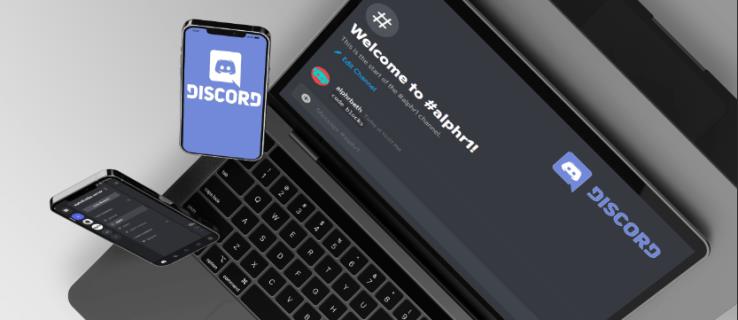
Oletko koskaan miettinyt, kuinka muut lähettävät viestejä hienoilla väritaustoilla? Nämä epätavalliset viestit ja lainaukset ovat mahdollisia käyttämällä koodilohkoja.
Koodilohkot ovat koodeja, jotka auttavat viestisi erottumaan muista taustaa vaihtamalla. Markdownin avulla voit mennä askeleen pidemmälle ja tehdä muotomuokkauksia käyttämällä yksinkertaisia koodin käyttöjä. Yleensä taustan vaihtaminen kuitenkin riittää saamaan lukijat istumaan ja huomaamaan.
Jatka lukemista saadaksesi selville, kuinka saat viestisi erottumaan joukosta koodilohkojen avulla.
Mikä on koodilohko?
Koodilohko on tekstin osa Discordissa, jolla on eri väri. Toinen väri auttaa tekstiä näyttämään selkeämmältä kaikille lukijoille ja myös esteettisistä syistä. Koodi muuttaa tekstiä ympäröivän taustan, jopa saman viestin sisällä.
Toisin sanoen teksti, johon koodilohko ei vaikuta, näyttää normaalilta, mutta teksti, johon käytät koodilohkoa, näyttää erilaiselta. Nämä koodilohkot jättävät myös muotoilun yksin, pitäen kaiken samassa oletusfontissa.
Koodilohkot luodaan syöttämällä backticks viestien alkuun ja loppuun. ` -painike sijaitsee Esc-näppäimen alapuolella ja 1- näppäimen vasemmalla puolella .
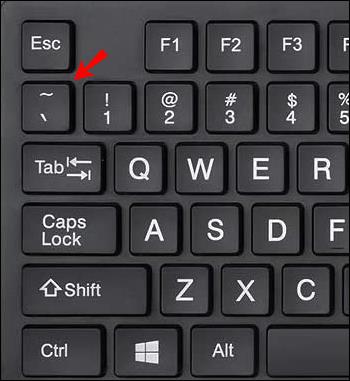
Jos koodilohkosi sisältää vain yhden rivin tekstiä, sinun on kirjoitettava vain yksi takamerkki tekstin alkuun ja loppuun, kuten näin:
"Falcon Punch!"
Koodilohkot, joissa on useampi kuin yksi tekstirivi, vaativat kolme backtick-merkkiä. Tältä monirivinen koodilohko näyttää:
"`
Hei
Hyvästi
Kiva"`
Kolminkertaisten takamerkkien välissä ei ole välilyöntejä, ja aloita uusi rivi ennen viestin kirjoittamista, jos kyseessä on monirivisten koodilohkojen ensimmäinen kolmoismerkki. Yllä oleva "Hei" ei tule näkyviin, jos se on samalla rivillä kuin ensimmäinen kolmoismerkki.
Code Blocks ja Markdown on helppo sekoittaa. Vaikka molemmat voivat muuttaa tekstisi ulkoasua Discord-keskusteluikkunoissa, edellinen muuttaa taustaa, kun taas jälkimmäinen käsittelee tekstin muotoilua. Sukellaan nyt siihen, kuinka voit käyttää koodilohkoja eri laitteissa.
Koodilohkojen käyttäminen Discordissa PC:ssä
Käytätkö Windows-tietokoneeseen tai selaimeen asennettua Discord-asiakasohjelmaa, koodilohkon käyttö on sama. Keskitymme näissä ohjeissa ensin peruskoodilohkoihin.


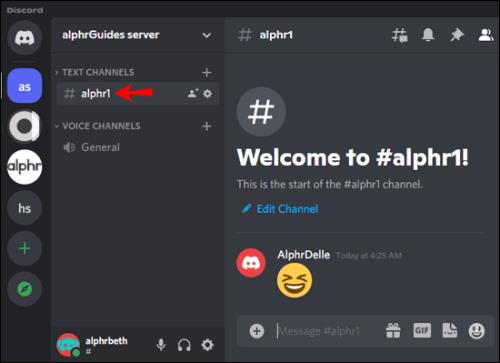
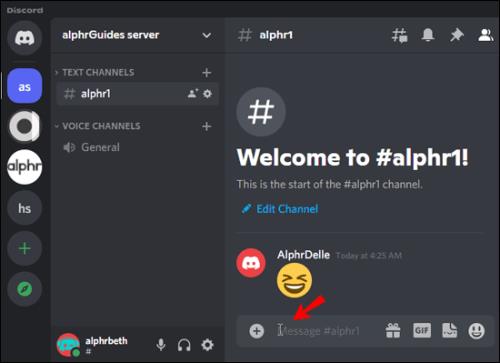
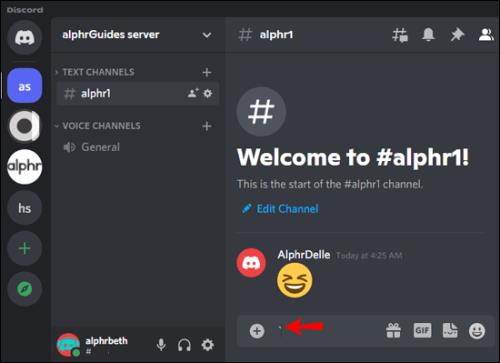
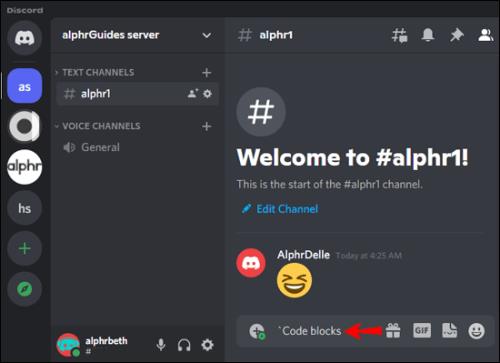
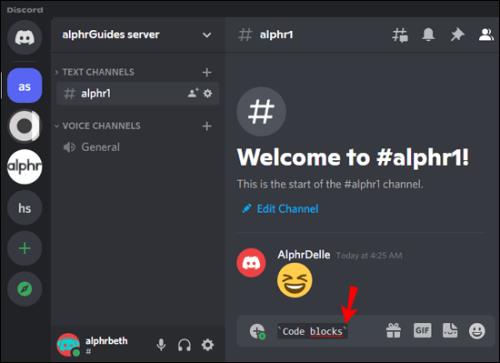

Jos haluat kirjoittaa monirivisiä koodilohkoja, nämä vaiheet ovat sinun.


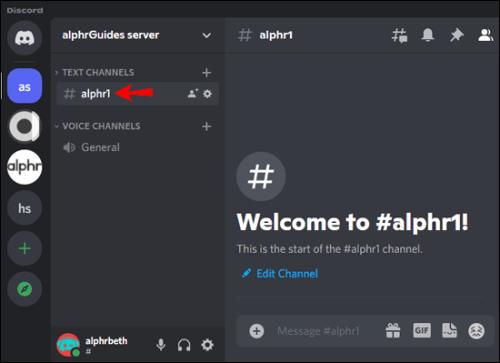
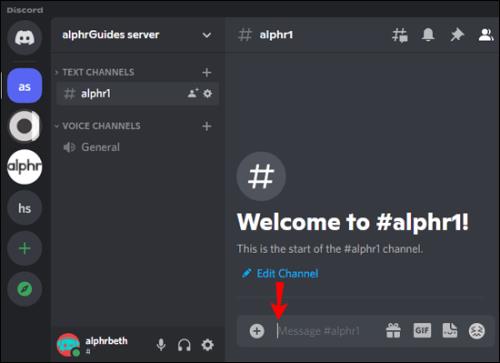
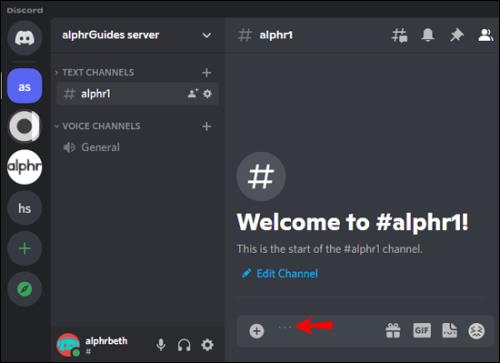

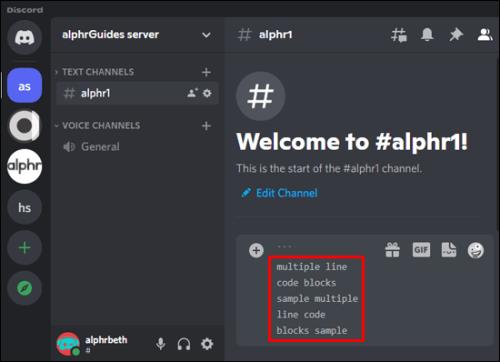
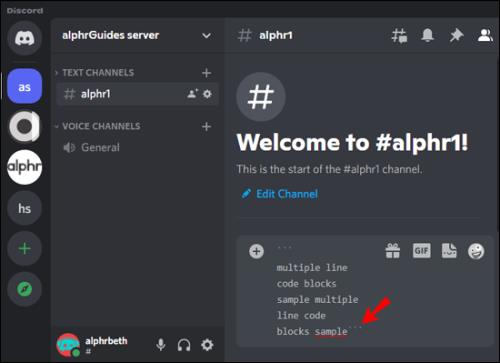
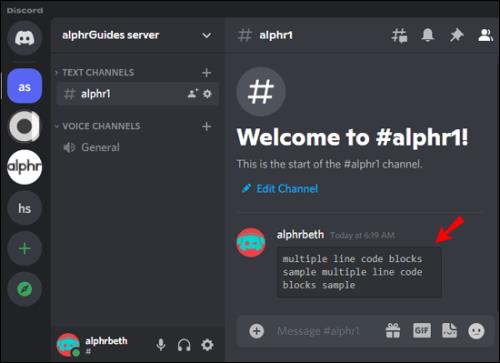
Nämä vaiheet toimivat myös Mac-tietokoneissa, koska Discord for macOS on käytännössä sama kuin PC-käyttäjillä, joten molempien yllä olevien ohjeiden noudattaminen tekee myös tempun.
Koodilohkojen käyttäminen Discordissa iPhone-sovelluksessa
Discord iPhonessa toimii myös koodilohkojen kanssa. Näin sinun ei tarvitse vaihtaa laitetta, kun haluat lähettää koodin sisältävän viestin muille käyttäjille.
Useimmat mobiililaitteiden näppäimistöt eivät kuitenkaan näytä selkämerkkiä ilman kaivamista. Sinun on löydettävä symbolinäppäimistöstäsi backtick, joka kestää vain muutaman napautuksen. Kun olet tutustunut sen sijaintiin, koodilohkojen kirjoittamisesta tulee toista luontoa iPhoneissa.
Näin voit käyttää koodilohkoja Discordissa iPhonelle:




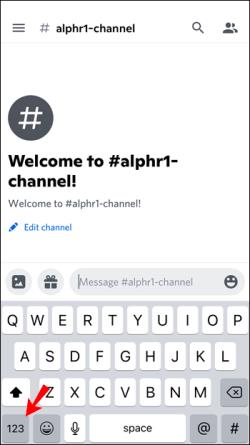
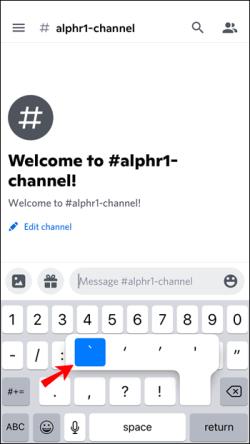
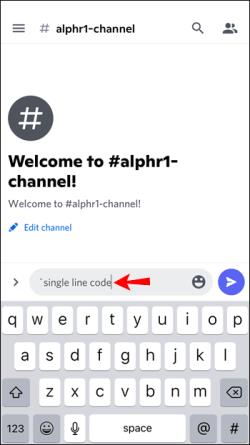
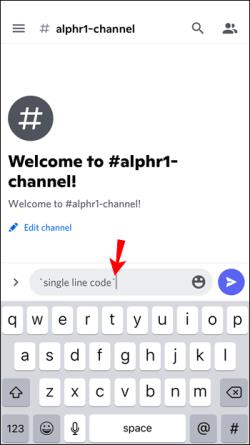
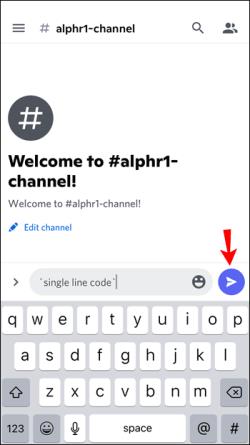
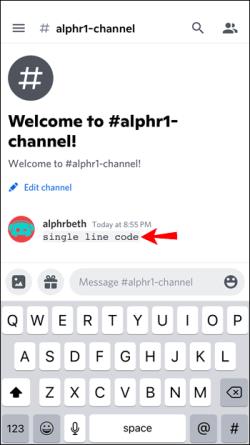
Moniriviset koodilohkot toimivat myös iPhoneissa. Käytä niitä seuraavasti:




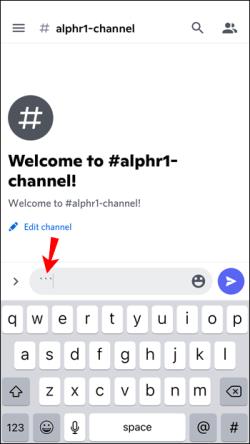
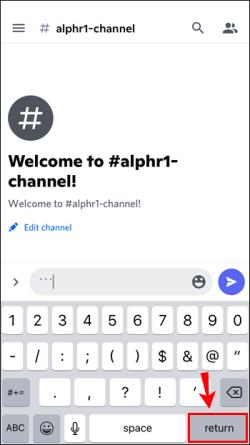
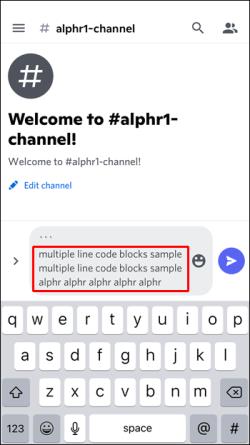
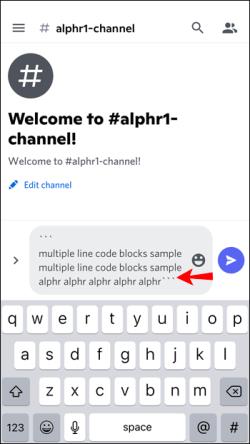
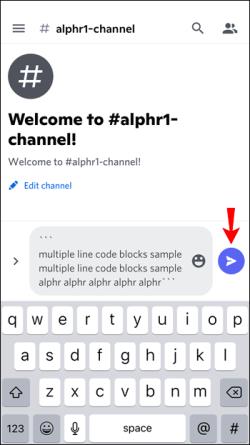
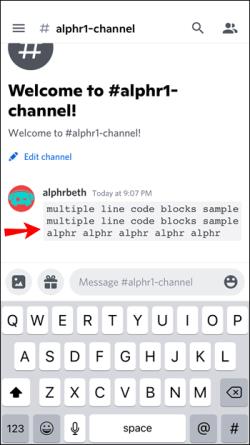
Joillakin iPhone-käyttäjillä voi olla taustakuvia eri paikoissa, jos he käyttävät kolmannen osapuolen näppäimistöjä. Jos takapukusi ovat jo näytössä, olet onnekas, eikä sinun tarvitse löytää niitä. Nämä ohjeet koskevat oletusnäppäimistön asetteluja.
Puhutaan seuraavaksi saman tehtävän suorittamisesta, mutta Android-laitteella.
Koodilohkojen käyttäminen Discordissa Android-laitteella
Android-puhelimet ja -tabletit voivat tukea Discordia, ja saatavilla on vielä enemmän kolmannen osapuolen näppäimistösovelluksia. Jotkin saattavat näyttää backticks suoraan ensimmäisessä näppäimistön näytössä asetuksistasi riippuen.
Koodilohkot toimivat myös suorissa viesteissä, mikä tarkoittaa, että voit korostaa julkisen chatin ulkopuolella lähettämiäsi viestejä.
Tässä ovat vaiheet koodilohkojen käyttämiseen Android-laitteissa:




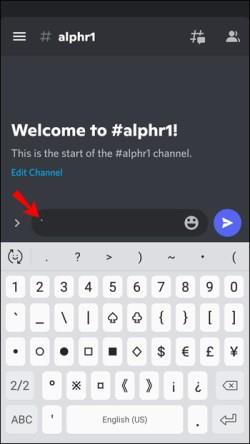
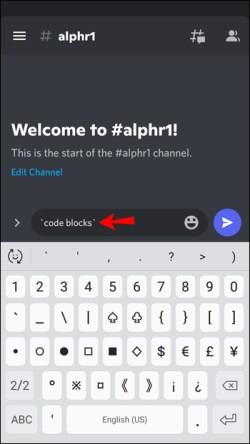
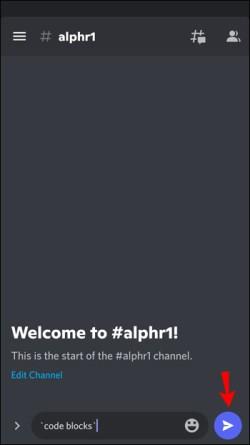
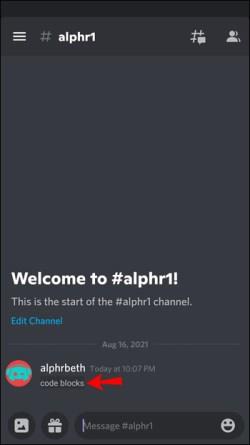
Monirivisissä koodilohkoissa sinun on noudatettava näitä muita ohjeita:




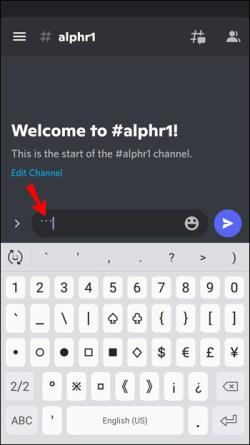
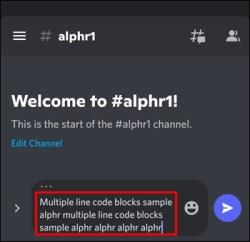
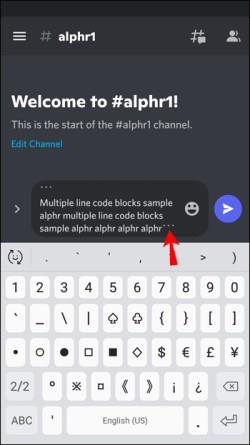
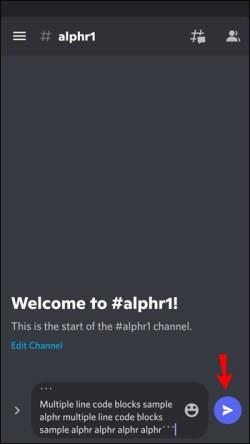
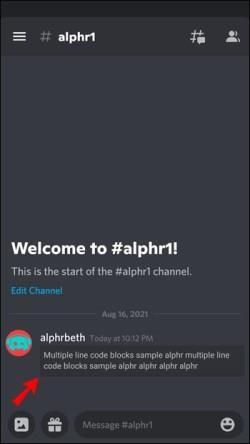
Käärimistä
Jos haluat tekstiviestisi erottuvan Discordissa, koodilohkot ovat yksi parhaista tavoista tehdä niin. Niiden käyttö on vaivatonta, ja huomaat kirjoittavasi ne nopeasti riittävällä harjoittelulla. Vain pari ylimääräistä näppäinpainallusta, ja yhtäkkiä saat viestin, joka lisää korostusta ilman ylimääräistä vaivaa.
Oletko nähnyt ystävien käyttävän koodilohkoja ennen tämän lukemista? Pidätkö Discordin erilaiset tekstinmuotoilutemput mielenkiintoisina? Kerro meille mielipiteesi alla olevassa kommenttiosassa.
Tutustu Windows 10:n 10 suosituimpaan pikanäppäimeen ja siihen, miten voit hyödyntää niitä tehokkaasti töissä, koulussa ja muissa asioissa.
Opas BitLockerin käyttöön, Windows 10:n tehokkaaseen salausominaisuuteen. Ota BitLocker käyttöön ja suojaa tiedostosi helposti.
Opas Microsoft Edge -selaushistorian tarkastelemiseen ja poistamiseen Windows 10:ssä. Saat hyödyllisiä vinkkejä ja ohjeita.
Katso, kuinka voit pitää salasanasi Microsoft Edgessä hallinnassa ja estää selainta tallentamasta tulevia salasanoja.
Kuinka eristää tekstin muotoilua Discordissa? Tässä on opas, joka kertoo, kuinka Discord-teksti värjätään, lihavoidaan, kursivoitu ja yliviivataan.
Tässä viestissä käsittelemme yksityiskohtaisen oppaan, joka auttaa sinua selvittämään "Mikä tietokone minulla on?" ja niiden tärkeimmät tekniset tiedot sekä mallin nimen.
Palauta viimeinen istunto helposti Microsoft Edgessä, Google Chromessa, Mozilla Firefoxissa ja Internet Explorerissa. Tämä temppu on kätevä, kun suljet vahingossa minkä tahansa välilehden selaimessa.
Jos haluat saada Boogie Down Emoten Fortnitessa ilmaiseksi, sinun on otettava käyttöön ylimääräinen suojakerros, eli 2F-todennus. Lue tämä saadaksesi tietää, miten se tehdään!
Windows 10 tarjoaa useita mukautusvaihtoehtoja hiirelle, joten voit joustaa, miten kohdistin toimii. Tässä oppaassa opastamme sinut läpi käytettävissä olevat asetukset ja niiden vaikutuksen.
Saatko "Toiminto estetty Instagramissa" -virheen? Katso tämä vaihe vaiheelta opas poistaaksesi tämän toiminnon, joka on estetty Instagramissa muutamalla yksinkertaisella temppulla!







